2016.04.03: IE用ブックマークのスクリプトを新バージョンに更新
2015.12.16: FirefoxやGoogle Chromeの場合の手順を追記
2014.09.30: 初出
Twitterに投稿されているタテ長の画像は、投稿後一定時間経つと上手く拡大出来なくなってイライラしちゃいますよね。
画像例
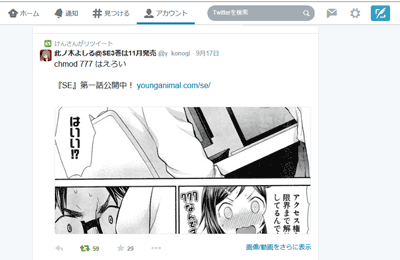
▲クリックで拡大
縦長で見切れちゃってる画像などをクリックすると・・・
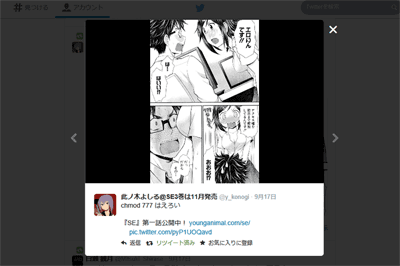
▲クリックで拡大
拡大したつもりが、逆に小さくなっちゃった!
縦長の4コママンガなど、セリフが読めなくて辛い時もありますよね。
そんな時の対処方法です。
※FirefoxやGoogle Chromeの場合は、簡単な手順で拡大できます。
※IEの場合、ちょっと面倒な手順が必要です。
FirefoxやGoogle Chromeの場合
FirefoxやGoogle Chromeなど、一部のブラウザでは以下で拡大できます。
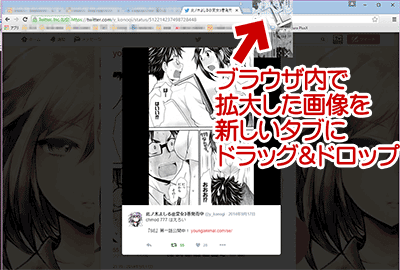
▲クリックで拡大
「ブラウザ内で拡大した画像」を「新しいタブ」に「ドラッグ&ドロップ」する事で「Largeサイズ」の画像に拡大できます。
ただし、複数の画像を一度に投稿しているツィートやIEを使っている場合では、ドラッグ&ドロップでは拡大できません。この場合、以下のいずれかの手順を行います。
対処方法1
まず以下のリンク右クリックして「お気に入りに追加」を選択します。
Twitter 画像の原寸表示リンク (新Ver)
Twitter 画像の原寸表示リンク (旧Ver)
※古いVerでは拡大表示できなくなった模様。
次に、Twitterの拡大(黒背景)画面を表示させます
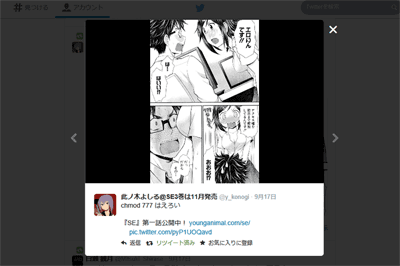
この黒背景の画面を表示したところで登録したブックマークを選択すると、投稿された画像を原寸表示する事が可能です。
対処方法2
縦長で見切れちゃってる画像を「右クリック」して、「名前を付けて画像を保存」を選択すれば、元の大きさの画像を保存する事が可能です。
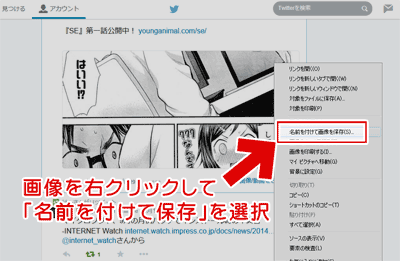
▲クリックで拡大
保存したファイルを開きなおす、という手間がかかりますが、確実です。
対処方法3
該当ツイートの投稿日時をクリックしてみましょう。
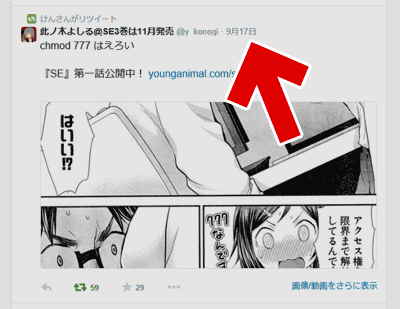
個別のツイートページを表示させると、少しだけ大きい画像が表示される場合が多いです。(ただし原寸大になるとは限りません。)
twitterの画像をさらに大きくする方法
通常、拡大画像のURLは
「https://pbs.twimg.com/media/xxxx.jpg:large」となりますが、この末尾の「large」を
「https://pbs.twimg.com/media/xxxx.jpg:orig」と「orig」に変化させる事で、投稿時 原寸大の大きさで画像を表示する事も可能です。
以上、様々な方法を紹介してみました。
感覚的にしっくり来るものを選べばOKかと思います。
あとがき
上記で例として挙げたツイートはこちら。
マンガ「SE」第一話はこちらで閲覧可能。
とても面白いです。